Grafická uživatelská rozhraní (GUI) byla navržena s cílem usnadnit používání počítačů, avšak paradoxně se často stává, že provádění běžných úkonů pomocí GUI může být pomalejší a náročnější.
V operačním systému Linux hraje prim příkazová řádka, která je často mnohem rychlejší – byť ne vždy jednodušší – cestou k dosažení cíle. Stačí otevřít terminál a zadat příkaz, který vykoná přesně to, co potřebujete.
Následuje přehled činností, které lze v Linuxu provádět s využitím příkazové řádky efektivněji než prostřednictvím grafického rozhraní.
1. Otevření terminálu
Tato první položka v seznamu je tak trochu „podvod“, protože se jedná spíše o klávesovou zkratku než o skutečný příkaz. Avšak vzhledem k tomu, že používáte klávesnici, lze to považovat za platný bod.
Při testování na systému Manjaro Linux s prostředím Xfce jsme zaznamenali, že stisknutí klávesové zkratky Ctrl + Alt + T je podstatně rychlejší než manipulace s myší, přesun do rohu obrazovky, otevření systémové nabídky a výběr terminálu ze seznamu položek.
Ještě efektivnější je možnost přiřazení kratších klávesových kombinací pro okamžitý přístup k příkazové řádce.
2. Rychlá kontrola výkonu systému
Většina desktopových prostředí nabízí integrované nástroje pro sledování výkonu systému, i když jejich nalezení nemusí být vždy intuitivní. Na našem virtuálním stroji s Manjaro a Xfce se například musíte proklikat přes nabídku Systém > Systém a následně si vybrat mezi Htop a Správcem úloh. Oba nástroje poskytují srovnatelné informace, nicméně vyžadují časově náročný proces a zatěžují zápěstí.
Otevření terminálu a zadání příkazu jako „top“, „htop“ nebo „btop“ s následným stisknutím klávesy Enter je mnohem jednodušší a rychlejší. Okamžitě se zobrazí informace o využití paměti, běžících procesech, zatížení procesoru a další relevantní data. Existuje celá řada nástrojů příkazové řádky pro sledování výkonu systému, a všechny lze rychle spustit prostřednictvím terminálu.
3. Ukončení libovolného programu
Někdy se stane, že se aplikace chová nestandardně a je nutné ji okamžitě ukončit. Pomocí příkazu „killall“ můžete bez problémů ukončit problematický program.
Například pokud chcete ukončit webový prohlížeč Midori, který nereaguje, zadejte:
killall midori
…a to by mělo problém vyřešit.
4. Kontrola využití disku
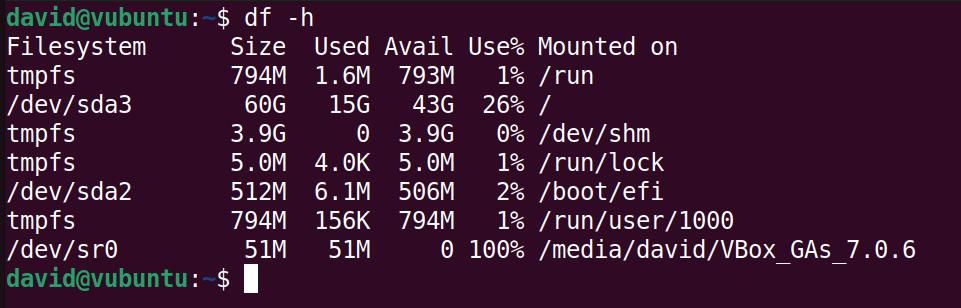
Je důležité mít přehled o volném diskovém prostoru v systému Linux, abyste mohli bez problémů instalovat nové programy, hrát náročné hry a stahovat velké soubory, aniž by se váš počítač zpomalil.
V Ubuntu můžete k vestavěnému analyzátoru využití disku přistoupit přes Systém > Nástroje > Analyzátor využití disku.
Po spuštění se zobrazí přehled disků a informací o volném místě.
Stejně tak můžete otevřít terminál a zadat:
df -h
Zobrazí se informace o discích, včetně velikosti, využitého a dostupného místa pro každý disk, oddíl a dokonce i dočasné souborové systémy.
5. Zjištění aktuálního počasí
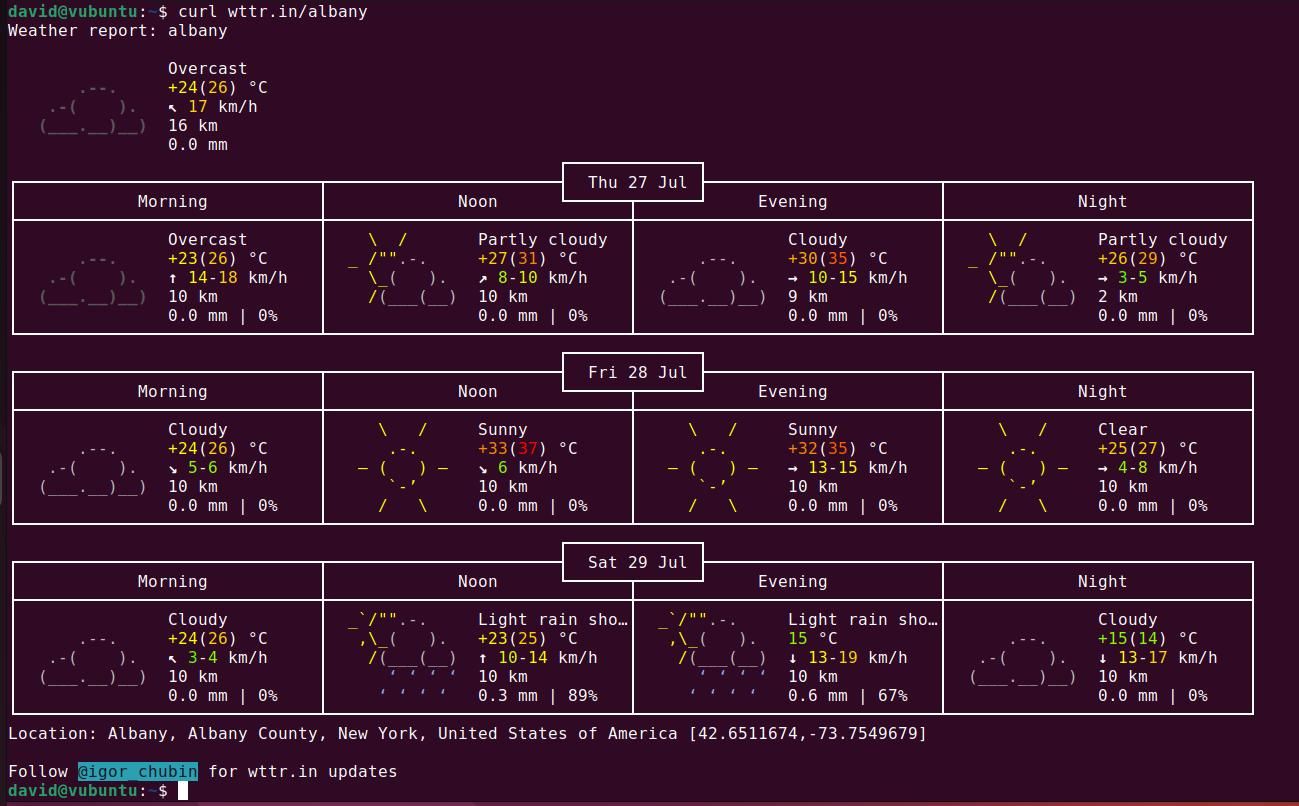
Zjištění aktuálního počasí může být občas komplikované – musíte vstát z gauče, dojít k oknu a odtáhnout závěsy, abyste zjistili, zda je venku slunečno nebo deštivo.
Alternativně můžete otevřít webový prohlížeč a navštívit stránku oblíbené meteorologické služby nebo použít jednu z mnoha dostupných aplikací s grafickým rozhraním.
Ještě efektivnější metodou je otevření terminálu a spuštění jednoduchého příkazu, který zobrazí třídenní předpověď počasí pro zvolenou lokalitu, doplněnou o ASCII grafiku znázorňující slunce, déšť, mraky a blesky.
Toto lze dosáhnout pomocí příkazu „curl“ k získání dat z meteorologické služby „wttr.in“:
curl wttr.in/your_town
6. Změna rozlišení obrazovky
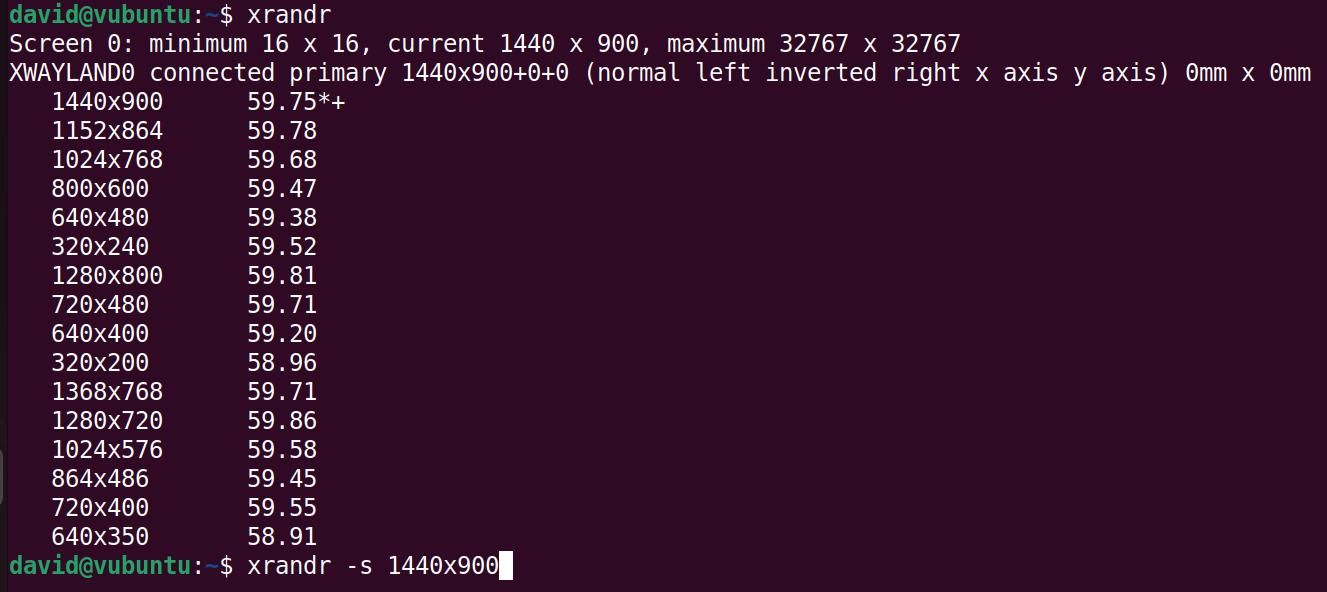
Úprava rozlišení obrazovky je úkon, který je občas potřeba provést – zvláště pokud chcete vytvářet použitelné snímky obrazovky pro výukové materiály.
Postup pro změnu rozlišení obrazovky se liší v závislosti na konkrétní distribuci. Obvykle je nutné nalézt příslušné nastavení, vybrat preferovanou možnost z rozevíracího seznamu, kliknout na Použít a následně potvrdit změny v dialogovém okně.
Místo ztrácení času manipulací s grafickým rozhraním, otevřete terminál a zadejte:
xrandr
Zobrazí se seznam dostupných rozlišení obrazovky. Vyberte požadované rozlišení a nastavte ho pomocí:
xrandr -s 1920x1080
Nevyžaduje žádné další potvrzování a pokud nejste s novým rozlišením spokojeni, jednoduše znovu spusťte „xrandr“!
7. Přenos souborů na server
Většina serverů běží na systému Linux a snadno si můžete zřídit server i na minipočítači Raspberry Pi.
Pro nahrávání souborů na server se obvykle používá protokol FTP (File Transfer Protocol) a pro Linux je k dispozici několik kvalitních FTP klientů.
Rychlejší a efektivnější metodou pro správu serveru je kombinace nástrojů příkazové řádky Secure Shell (SSH) a Secure Copy (SCP).
Pro připojení k serveru pomocí SSH a provádění operací se soubory zadejte:
ssh [email protected]
Pro kopírování souborů použijte:
scp /cesta/k/souborům [email protected]:/cílová/cesta/pro/soubory/
Jednoduché!
8. Zálohování souborů v Linuxu
Pro ochranu dat před ztrátou je nezbytné pravidelně vytvářet zálohy a ukládat je na bezpečné místo.
Jednou z možností je zkopírování všech souborů na USB disk. Mnoho distribucí nabízí integrovaný nástroj pro zálohování, který proces usnadní. Například Ubuntu má pro tyto účely určenou aplikaci s názvem Zálohy.
Timeshift je jedním z nejlepších nástrojů třetích stran pro zálohování v Linuxu. Umožňuje plánovat a vytvářet zálohy podle potřeby.
Timeshift používá pro vytváření záloh nástroj „rsync“. Proč tedy nevyužít přímo příkaz „rsync“ pro zálohování souborů na vzdálený server a naplánovat proces pomocí „cron“?
9. Instalace nového softwaru v Linuxu
Existuje mnoho způsobů instalace softwaru v Linuxu, přičemž většina z nich zahrnuje grafické rozhraní. Nejpopulárnější distribuce obvykle obsahují softwarové centrum pro vyhledávání a instalaci aplikací do systému.
Avšak softwarové obchody v Linuxu se potýkají s problémy, jako je pomalost, nereagování a neefektivní vyhledávání.
Instalace balíčků prostřednictvím příkazové řádky může být velmi jednoduchá. V distribucích založených na Debianu můžete například vyhledávat balíčky pomocí:
apt search název_balíčku
…a instalovat vybraný balíček pomocí:
sudo apt install název_balíčku
Ekvivalentní nástroje existují i pro Arch Linux, Fedoru, openSUSE a Alpine.
Prostřednictvím příkazové řádky můžete instalovat software i z nestandardních PPA nebo dokonce kompilovat ze zdrojového kódu.
10. Správa seznamu úkolů
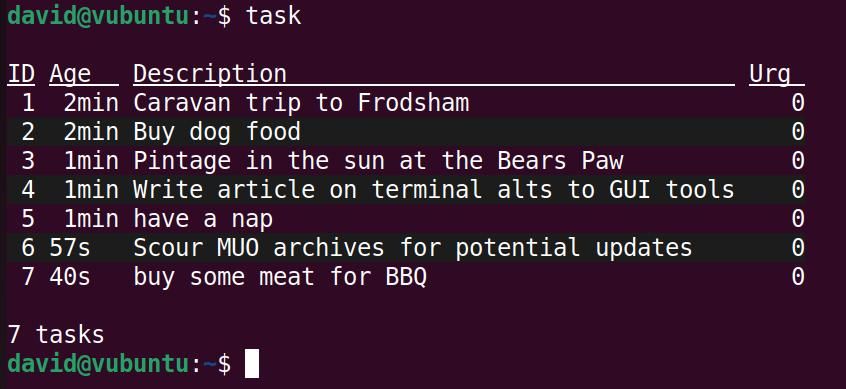
Seznam úkolů je nezbytný pro efektivní organizaci práce. Přestože můžete používat Google Keep nebo si vytvořit vlastní seznam úkolů v Tabulkách Google, tyto metody mohou být zbytečně komplikované.
Taskwarrior je nástroj příkazové řádky, který usnadňuje správu seznamů úkolů a je dostupný v základních repozitářích většiny distribucí.
Po instalaci je správa úkolů jednoduchá. Úkol přidáte pomocí:
task add napsat článek pro MUO
Zobrazení seznamu úkolů provedete příkazem:
task
Úkol označíte jako hotový pomocí:
task done x
…kde „x“ je číslo odpovídající úkolu.
Existují i další možnosti pro správu úkolů, ale tyto základy by měly být pro většinu uživatelů dostatečné a jsou rozhodně efektivnější než vytváření dokumentu v Tabulkách Google!
11. Aktualizace softwaru
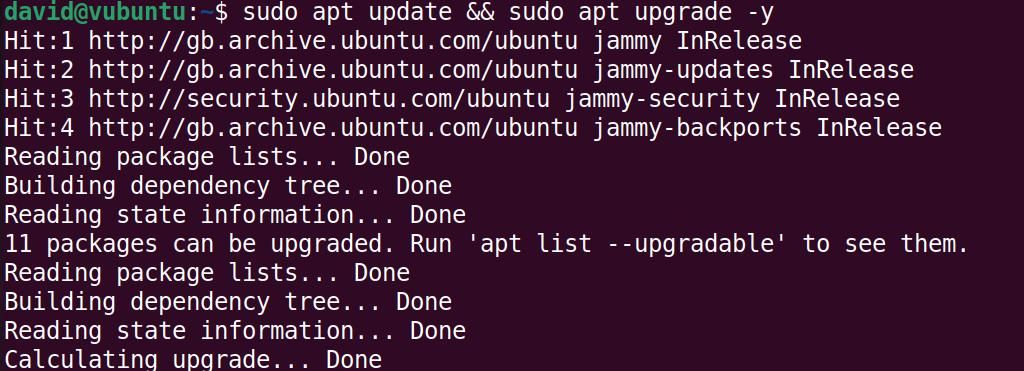
Distro pro začátečníky, jako je Ubuntu, má automatický nástroj pro aktualizaci softwaru s grafickým rozhraním, které se obvykle objeví v okamžiku, kdy pracujete na něčem důležitém a časově citlivém.
Místo spoléhání se na tento nástroj, čekání na výzvu k zadání hesla a ztrácení času, otevřete terminál a pokud používáte Ubuntu nebo Debian, zadejte:
sudo apt update && sudo apt upgrade -y
Uživatelé Arch Linuxu mohou zadat:
sudo pacman -Syu
12. Vyhledávání a přehrávání videí na YouTube

YouTube je pravděpodobně největší úložiště videí na světě, ale pro jeho používání nemusíte otevírat webový prohlížeč a snášet otravné reklamy.
Místo toho můžete použít „ytfzf“ přímo v terminálu pro sledování videí na YouTube. „ytfzf“ je nástroj příkazové řádky, který využívá Invidious API k vyhledání požadovaného videa a následně „yt-dlp“ ke stažení a streamování videa do mpv.
Je to jednoduché, snadné a efektivní a můžete to provádět z libovolného okna terminálu.
V linuxovém terminálu můžete pracovat efektivněji!
Všech 12 činností, které byly v tomto článku zmíněny, nabízí jednodušší nebo efektivnější způsob, jak vykonávat činnosti, ke kterým byste jinak sáhli po grafickém rozhraní.
Linuxový terminál nemusí být strašidelný. Jakmile zvládnete běžné úkony, existují i způsoby, jak zkrátit příkazy a dosáhnout ještě vyšší efektivity.